flash骨骼动画
- 格式:doc
- 大小:238.00 KB
- 文档页数:7
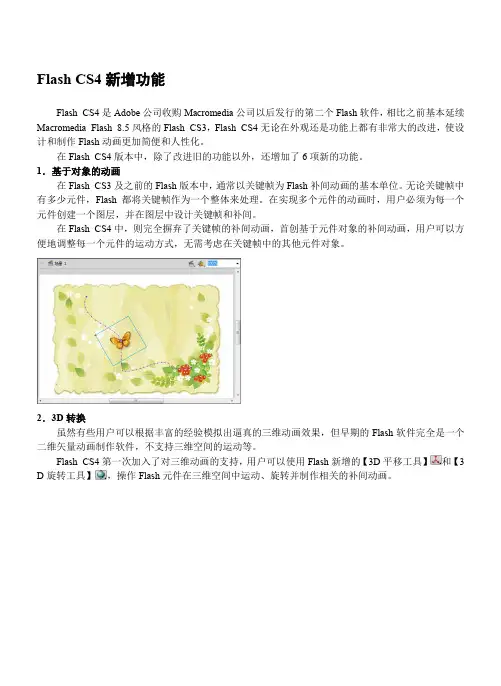
Flash CS4新增功能Flash CS4是Adobe公司收购Macromedia公司以后发行的第二个Flash软件,相比之前基本延续Macromedia Flash 8.5风格的Flash CS3,Flash CS4无论在外观还是功能上都有非常大的改进,使设计和制作Flash动画更加简便和人性化。
在Flash CS4版本中,除了改进旧的功能以外,还增加了6项新的功能。
1.基于对象的动画在Flash CS3及之前的Flash版本中,通常以关键帧为Flash补间动画的基本单位。
无论关键帧中有多少元件,Flash都将关键帧作为一个整体来处理。
在实现多个元件的动画时,用户必须为每一个元件创建一个图层,并在图层中设计关键帧和补间。
在Flash CS4中,则完全摒弃了关键帧的补间动画,首创基于元件对象的补间动画,用户可以方便地调整每一个元件的运动方式,无需考虑在关键帧中的其他元件对象。
2.3D转换虽然有些用户可以根据丰富的经验模拟出逼真的三维动画效果,但早期的Flash软件完全是一个二维矢量动画制作软件,不支持三维空间的运动等。
Flash CS4第一次加入了对三维动画的支持,用户可以使用Flash新增的【3D平移工具】和【3 D旋转工具】,操作Flash元件在三维空间中运动、旋转并制作相关的补间动画。
3.反向运动与骨骼Flash CS4新增了【骨骼工具】和【绑定工具】,允许用户为多个元件对象绑定骨骼,然后再控制骨骼,以扭曲单个元件对象,实现复杂的反向运动。
4.Deco与喷涂刷的贴图方式Flash CS4不仅支持使用各种位图和矢量色块进行填充,还允许用户使用各种元件以即时的方式随机填充,创建类似于万花筒的效果。
在Flash CS4中,使用新增的【Deco工具】和【喷涂刷工具】的贴图方式,简化了用户制作各种花纹背景所需要的步骤。
5.动画编辑器早期的Flash软件中,在调整补间动画的关键帧属性时,用户需要逐帧地进行设置,然后一次次地检查和测试,步骤十分繁琐。

简述flash动画的制作流程Flash动画是一种基于矢量图形的动画制作软件,它可以制作出各种生动、有趣的动画效果,广泛应用于网站、游戏、广告等领域。
下面将简述Flash动画的制作流程。
一、确定动画的主题和风格在制作Flash动画之前,首先需要确定动画的主题和风格。
根据动画的用途和受众群体,选择合适的主题和风格,例如,如果是为儿童制作的动画,可以选择色彩鲜艳、形象可爱的风格。
二、制作动画素材制作动画素材是制作Flash动画的重要步骤。
动画素材可以是图片、音频、视频等,也可以是手绘的矢量图形。
在制作动画素材时,需要注意素材的大小、格式和清晰度,以确保最终的动画效果清晰流畅。
三、制作动画场景动画场景是指动画中的背景和环境,它可以是静态的图片,也可以是动态的视频。
在制作动画场景时,需要考虑场景的布局、色彩和细节,以营造出逼真的场景效果。
四、制作动画帧动画帧是指动画中的每一帧,它们组成了整个动画的流畅效果。
在制作动画帧时,需要根据动画的需求,逐帧绘制或调整动画素材的位置、大小和颜色等属性,以达到预期的动画效果。
五、添加动画效果添加动画效果是制作Flash动画的关键步骤之一。
通过添加动画效果,可以让动画更加生动、有趣。
常见的动画效果包括缩放、旋转、移动、淡入淡出等。
在添加动画效果时,需要注意效果的时序和速度,以确保动画效果的流畅性和自然性。
六、添加声音和音效添加声音和音效可以让动画更加生动、有趣。
在添加声音和音效时,需要根据动画的需求,选择合适的音频素材,并调整音频的音量和时序,以达到最佳的效果。
七、导出动画导出动画是将制作好的Flash动画保存为可播放的文件格式,例如SWF或FLV。
在导出动画时,需要选择合适的导出设置,以确保动画的质量和兼容性。
总结:以上就是Flash动画的制作流程。
在制作Flash动画时,需要注意素材的质量、动画效果的流畅性和自然性,以及声音和音效的合理运用。
只有在这些方面做好了工作,才能制作出生动、有趣的Flash动画。
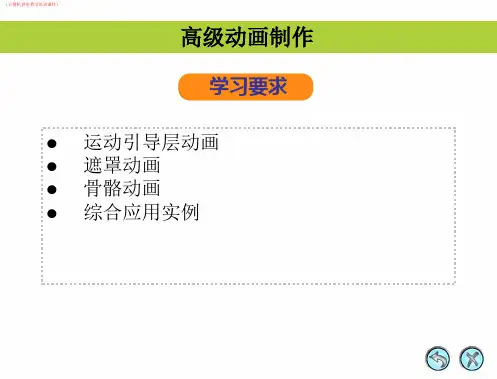
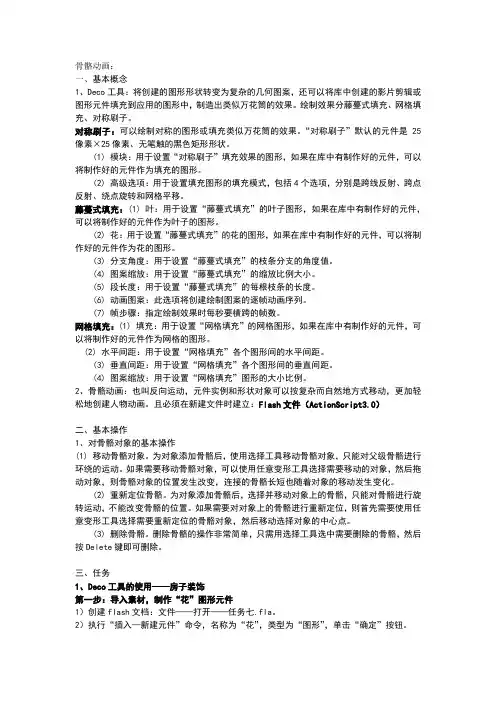
骨骼动画:一、基本概念1、Deco工具:将创建的图形形状转变为复杂的几何图案,还可以将库中创建的影片剪辑或图形元件填充到应用的图形中,制造出类似万花筒的效果。
绘制效果分藤蔓式填充、网格填充、对称刷子。
对称刷子:可以绘制对称的图形或填充类似万花筒的效果。
“对称刷子”默认的元件是25像素×25像素、无笔触的黑色矩形形状。
(1) 模块:用于设置“对称刷子”填充效果的图形,如果在库中有制作好的元件,可以将制作好的元件作为填充的图形。
(2) 高级选项:用于设置填充图形的填充模式,包括4个选项,分别是跨线反射、跨点反射、绕点旋转和网格平移。
藤蔓式填充:(1) 叶:用于设置“藤蔓式填充”的叶子图形,如果在库中有制作好的元件,可以将制作好的元件作为叶子的图形。
(2) 花:用于设置“藤蔓式填充”的花的图形,如果在库中有制作好的元件,可以将制作好的元件作为花的图形。
(3) 分支角度:用于设置“藤蔓式填充”的枝条分支的角度值。
(4) 图案缩放:用于设置“藤蔓式填充”的缩放比例大小。
(5) 段长度:用于设置“藤蔓式填充”的每根枝条的长度。
(6) 动画图案:此选项将创建绘制图案的逐帧动画序列。
(7) 帧步骤:指定绘制效果时每秒要横跨的帧数。
网格填充:(1) 填充:用于设置“网格填充”的网格图形,如果在库中有制作好的元件,可以将制作好的元件作为网格的图形。
(2) 水平间距:用于设置“网格填充”各个图形间的水平间距。
(3) 垂直间距:用于设置“网格填充”各个图形间的垂直间距。
(4) 图案缩放:用于设置“网格填充”图形的大小比例。
2、骨骼动画:也叫反向运动,元件实例和形状对象可以按复杂而自然地方式移动,更加轻松地创建人物动画。
且必须在新建文件时建立:Flash文件(ActionScript3.0)二、基本操作1、对骨骼对象的基本操作(1) 移动骨骼对象。
为对象添加骨骼后,使用选择工具移动骨骼对象,只能对父级骨骼进行环绕的运动。
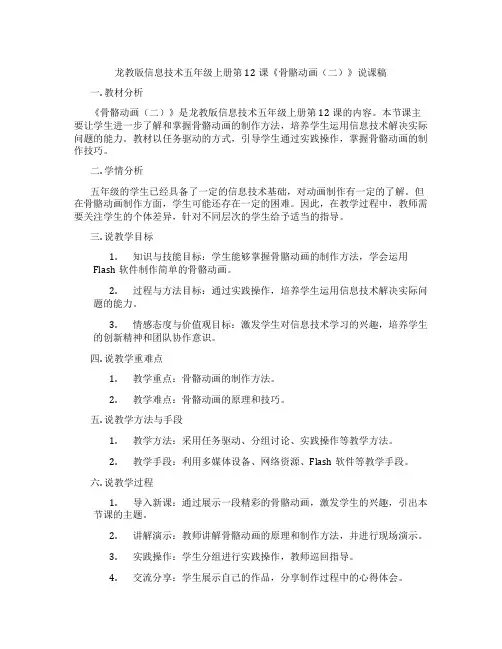
龙教版信息技术五年级上册第12课《骨骼动画(二)》说课稿一. 教材分析《骨骼动画(二)》是龙教版信息技术五年级上册第12课的内容。
本节课主要让学生进一步了解和掌握骨骼动画的制作方法,培养学生运用信息技术解决实际问题的能力。
教材以任务驱动的方式,引导学生通过实践操作,掌握骨骼动画的制作技巧。
二. 学情分析五年级的学生已经具备了一定的信息技术基础,对动画制作有一定的了解。
但在骨骼动画制作方面,学生可能还存在一定的困难。
因此,在教学过程中,教师需要关注学生的个体差异,针对不同层次的学生给予适当的指导。
三. 说教学目标1.知识与技能目标:学生能够掌握骨骼动画的制作方法,学会运用Flash软件制作简单的骨骼动画。
2.过程与方法目标:通过实践操作,培养学生运用信息技术解决实际问题的能力。
3.情感态度与价值观目标:激发学生对信息技术学习的兴趣,培养学生的创新精神和团队协作意识。
四. 说教学重难点1.教学重点:骨骼动画的制作方法。
2.教学难点:骨骼动画的原理和技巧。
五. 说教学方法与手段1.教学方法:采用任务驱动、分组讨论、实践操作等教学方法。
2.教学手段:利用多媒体设备、网络资源、Flash软件等教学手段。
六. 说教学过程1.导入新课:通过展示一段精彩的骨骼动画,激发学生的兴趣,引出本节课的主题。
2.讲解演示:教师讲解骨骼动画的原理和制作方法,并进行现场演示。
3.实践操作:学生分组进行实践操作,教师巡回指导。
4.交流分享:学生展示自己的作品,分享制作过程中的心得体会。
5.总结提升:教师针对学生的作品进行评价,总结制作骨骼动画的技巧。
七. 说板书设计板书设计如下:1.骨骼动画制作流程–选择角色形象–制作关键帧2.骨骼动画制作技巧–关键帧设置八. 说教学评价教学评价主要包括过程性评价和终结性评价。
过程性评价关注学生在实践操作中的表现,终结性评价关注学生作品的质量。
通过评价,教师能够了解学生的学习情况,为下一步教学提供依据。
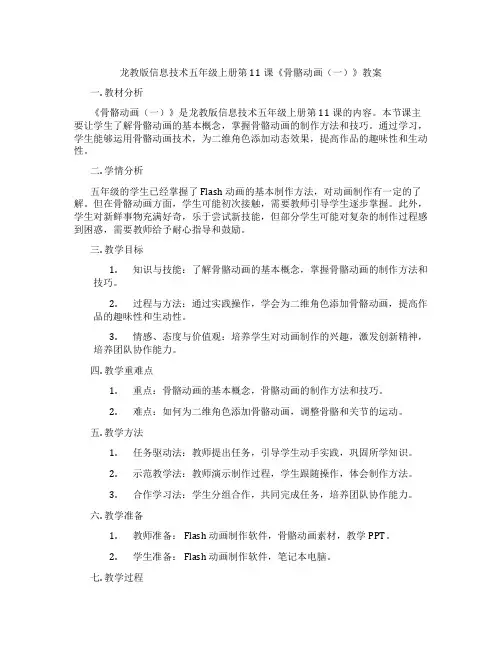
龙教版信息技术五年级上册第11课《骨骼动画(一)》教案一. 教材分析《骨骼动画(一)》是龙教版信息技术五年级上册第11课的内容。
本节课主要让学生了解骨骼动画的基本概念,掌握骨骼动画的制作方法和技巧。
通过学习,学生能够运用骨骼动画技术,为二维角色添加动态效果,提高作品的趣味性和生动性。
二. 学情分析五年级的学生已经掌握了 Flash 动画的基本制作方法,对动画制作有一定的了解。
但在骨骼动画方面,学生可能初次接触,需要教师引导学生逐步掌握。
此外,学生对新鲜事物充满好奇,乐于尝试新技能,但部分学生可能对复杂的制作过程感到困惑,需要教师给予耐心指导和鼓励。
三. 教学目标1.知识与技能:了解骨骼动画的基本概念,掌握骨骼动画的制作方法和技巧。
2.过程与方法:通过实践操作,学会为二维角色添加骨骼动画,提高作品的趣味性和生动性。
3.情感、态度与价值观:培养学生对动画制作的兴趣,激发创新精神,培养团队协作能力。
四. 教学重难点1.重点:骨骼动画的基本概念,骨骼动画的制作方法和技巧。
2.难点:如何为二维角色添加骨骼动画,调整骨骼和关节的运动。
五. 教学方法1.任务驱动法:教师提出任务,引导学生动手实践,巩固所学知识。
2.示范教学法:教师演示制作过程,学生跟随操作,体会制作方法。
3.合作学习法:学生分组合作,共同完成任务,培养团队协作能力。
六. 教学准备1.教师准备: Flash 动画制作软件,骨骼动画素材,教学PPT。
2.学生准备: Flash 动画制作软件,笔记本电脑。
七. 教学过程1. 导入(5分钟)教师通过展示一部有趣的骨骼动画作品,引发学生的好奇心,激发学习兴趣。
提问:“你们知道这是怎么制作的吗?”引导学生思考和讨论。
2. 呈现(10分钟)教师简要介绍骨骼动画的基本概念,展示骨骼动画的制作过程。
通过PPT演示,让学生了解骨骼动画的关键步骤,如创建骨骼、绑定关节、调整运动等。
3. 操练(10分钟)学生分组合作,根据教师提供的骨骼动画素材,尝试为二维角色添加骨骼动画。
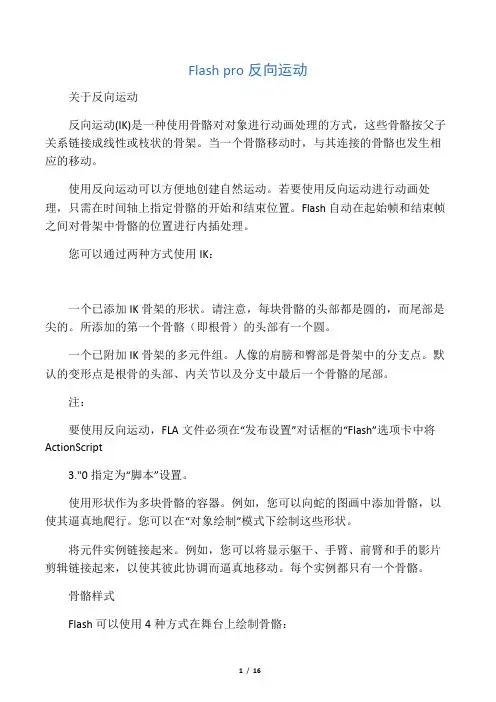
Flash pro反向运动关于反向运动反向运动(IK)是一种使用骨骼对对象进行动画处理的方式,这些骨骼按父子关系链接成线性或枝状的骨架。
当一个骨骼移动时,与其连接的骨骼也发生相应的移动。
使用反向运动可以方便地创建自然运动。
若要使用反向运动进行动画处理,只需在时间轴上指定骨骼的开始和结束位置。
Flash自动在起始帧和结束帧之间对骨架中骨骼的位置进行内插处理。
您可以通过两种方式使用IK:一个已添加IK骨架的形状。
请注意,每块骨骼的头部都是圆的,而尾部是尖的。
所添加的第一个骨骼(即根骨)的头部有一个圆。
一个已附加IK骨架的多元件组。
人像的肩膀和臀部是骨架中的分支点。
默认的变形点是根骨的头部、内关节以及分支中最后一个骨骼的尾部。
注:要使用反向运动,FLA文件必须在“发布设置”对话框的“Flash”选项卡中将ActionScript3."0指定为“脚本”设置。
使用形状作为多块骨骼的容器。
例如,您可以向蛇的图画中添加骨骼,以使其逼真地爬行。
您可以在“对象绘制”模式下绘制这些形状。
将元件实例链接起来。
例如,您可以将显示躯干、手臂、前臂和手的影片剪辑链接起来,以使其彼此协调而逼真地移动。
每个实例都只有一个骨骼。
骨骼样式Flash可以使用4种方式在舞台上绘制骨骼:纯色。
这是默认样式。
线框。
此方法在纯色样式遮住骨骼下的插图太多时很有用。
线。
对于较小的骨架很有用。
无。
隐藏骨骼,仅显示骨骼下面的插图。
若要设置骨骼样式,请在时间轴中选择IK范围,然后从“属性”面板的“选项”部分中的“样式”菜单中选择样式。
注:如果将“骨骼样式”设置为“无”并保存文档,Flash在下次打开文档时会自动将骨骼样式更改为“线”。
姿势图层当您向元件实例或形状中添加骨骼时,Flash会在时间轴中为它们创建一个新图层。
此新图层称为姿势图层。
Flash向时间轴中现有的图层之间添加新的姿势图层,以使舞台上的对象保持以前的堆叠顺序。
在Flash Pro CS5中,每个姿势图层只能包含一个骨架及其关联的实例或形状。
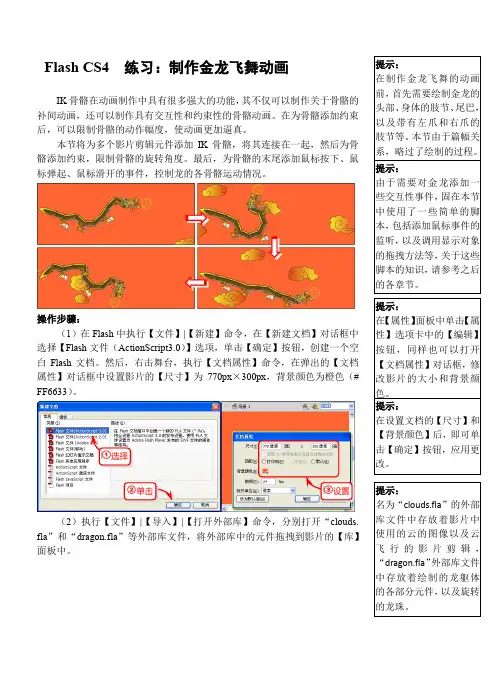
Flash CS4 练习:制作金龙飞舞动画IK 骨骼在动画制作中具有很多强大的功能,其不仅可以制作关于骨骼的补间动画,还可以制作具有交互性和约束性的骨骼动画。
在为骨骼添加约束后,可以限制骨骼的动作幅度,使动画更加逼真。
本节将为多个影片剪辑元件添加IK 骨骼,将其连接在一起,然后为骨骼添加约束,限制骨骼的旋转角度。
最后,为骨骼的末尾添加鼠标按下、鼠标弹起、鼠标滑开的事件,控制龙的各骨骼运动情况。
操作步骤:(1)在Flash 中执行【文件】|【新建】命令,在【新建文档】对话框中选择【Flash 文件(ActionScript3.0)】选项,单击【确定】按钮,创建一个空白Flash 文档。
然后,右击舞台,执行【文档属性】命令,在弹出的【文档属性】对话框中设置影片的【尺寸】为770px ×300px ,背景颜色为橙色(#FF6633)。
(2)执行【文件】|【导入】|【打开外部库】命令,分别打开“clouds.fla ”和“dragon.fla ”等外部库文件,将外部库中的元件拖拽到影片的【库】面板中。
选择单击 设置(3)选中cloudsfly 元件,将其拖拽到舞台中,设置元件的坐标。
然后,新建图层,分别将龙的各部分元件拖拽到舞台中,并排列好顺序。
最后,将龙珠所在的dragonBall 元件拖拽到舞台中,放到龙头的口部。
(4)在【工具】面板中选择【骨骼工具】,然后,选中龙的尾巴tai l 元件,为tail 元件和其右侧的肢干元件body 添加IK 骨骼。
然后,用同样的方式,将组成龙的各元件用IK 骨骼连接起来。
(5)在完成添加骨骼的工作后,即可在【工具】面板中单击【选择工具】,选中头部head 元件和龙珠dragonBall 元件之间连接的骨骼,然后在【属性】面板中打开【联接:旋转】选项卡,选中【约束】,设置【最大】为90。
用同样的方式,设置每一个IK 骨骼的约束。
选中元件拖拽到舞台添加到舞台添加到舞台提示:在使用IK 骨骼连接各元件时,Flash 会自动把新连接的元件排列顺序提前。
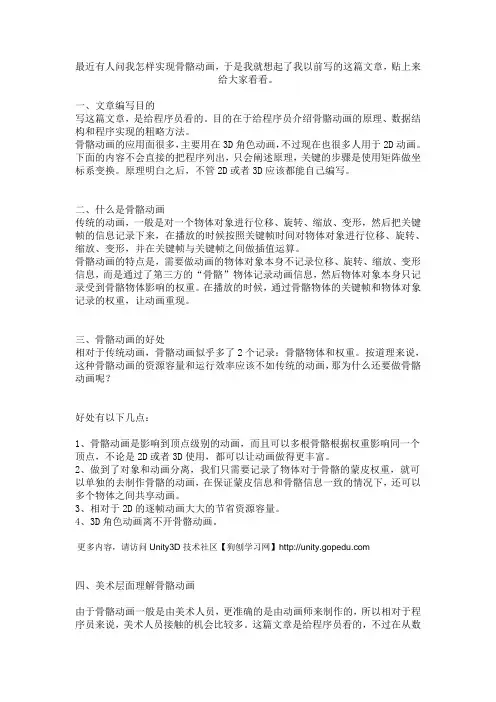
最近有人问我怎样实现骨骼动画,于是我就想起了我以前写的这篇文章,贴上来给大家看看。
一、文章编写目的写这篇文章,是给程序员看的。
目的在于给程序员介绍骨骼动画的原理、数据结构和程序实现的粗略方法。
骨骼动画的应用面很多,主要用在3D角色动画,不过现在也很多人用于2D动画。
下面的内容不会直接的把程序列出,只会阐述原理,关键的步骤是使用矩阵做坐标系变换。
原理明白之后,不管2D或者3D应该都能自己编写。
二、什么是骨骼动画传统的动画,一般是对一个物体对象进行位移、旋转、缩放、变形,然后把关键帧的信息记录下来,在播放的时候按照关键帧时间对物体对象进行位移、旋转、缩放、变形,并在关键帧与关键帧之间做插值运算。
骨骼动画的特点是,需要做动画的物体对象本身不记录位移、旋转、缩放、变形信息,而是通过了第三方的“骨骼”物体记录动画信息,然后物体对象本身只记录受到骨骼物体影响的权重。
在播放的时候,通过骨骼物体的关键帧和物体对象记录的权重,让动画重现。
三、骨骼动画的好处相对于传统动画,骨骼动画似乎多了2个记录:骨骼物体和权重。
按道理来说,这种骨骼动画的资源容量和运行效率应该不如传统的动画,那为什么还要做骨骼动画呢?好处有以下几点:1、骨骼动画是影响到顶点级别的动画,而且可以多根骨骼根据权重影响同一个顶点,不论是2D或者3D使用,都可以让动画做得更丰富。
2、做到了对象和动画分离,我们只需要记录了物体对于骨骼的蒙皮权重,就可以单独的去制作骨骼的动画,在保证蒙皮信息和骨骼信息一致的情况下,还可以多个物体之间共享动画。
3、相对于2D的逐帧动画大大的节省资源容量。
4、3D角色动画离不开骨骼动画。
更多内容,请访问Unity3D技术社区【狗刨学习网】四、美术层面理解骨骼动画由于骨骼动画一般是由美术人员,更准确的是由动画师来制作的,所以相对于程序员来说,美术人员接触的机会比较多。
这篇文章是给程序员看的,不过在从数据级别操作骨骼动画之前,最好还是先了解一下美术层面制作骨骼动画的方法。
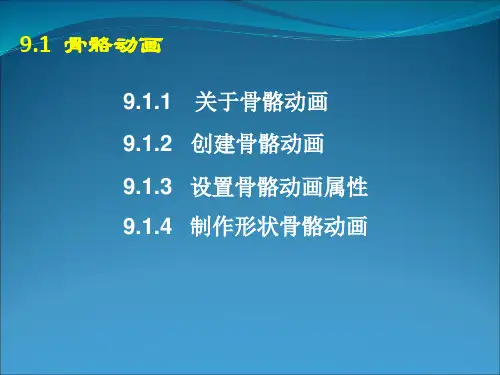
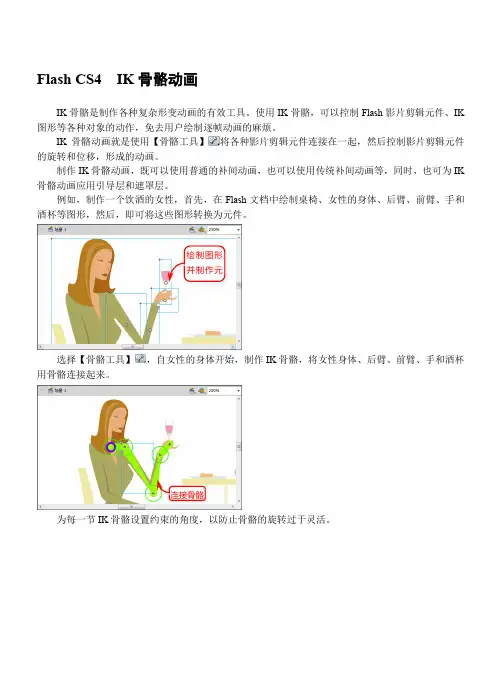
Flash CS4 IK骨骼动画
IK骨骼是制作各种复杂形变动画的有效工具。
使用IK骨骼,可以控制Flash影片剪辑元件、IK 图形等各种对象的动作,免去用户绘制逐帧动画的麻烦。
IK骨骼动画就是使用【骨骼工具】将各种影片剪辑元件连接在一起,然后控制影片剪辑元件的旋转和位移,形成的动画。
制作IK骨骼动画,既可以使用普通的补间动画,也可以使用传统补间动画等,同时,也可为IK 骨骼动画应用引导层和遮罩层。
例如,制作一个饮酒的女性,首先,在Flash文档中绘制桌椅、女性的身体、后臂、前臂、手和酒杯等图形,然后,即可将这些图形转换为元件。
绘制图形
并制作元
件
选择【骨骼工具】,自女性的身体开始,制作IK骨骼,将女性身体、后臂、前臂、手和酒杯用骨骼连接起来。
连接骨骼
为每一节IK骨骼设置约束的角度,以防止骨骼的旋转过于灵活。
约束骨骼
在【时间轴】面板中选中名为“骨架_1”的骨骼图层中第50帧,右击,执行【插入帧】命令,插入骨骼动作的普通帧。
执行
右击
再次选中第50帧,右击,执行【插入姿势】命令,插入一个骨骼动作的关键帧。
执行
右击
在第50帧中调节各骨骼的位置,将酒杯对准女性的口部,即可完成饮酒的动画。
拖拽骨骼。
flash骨骼工具的使用方法
1. 创建一个新的Flash文档,并选择一个合适的舞台大小和背景颜色。
2. 双击左侧的“骨骼”工具,此时会打开骨骼工具面板。
3. 在骨骼工具面板中,点击“新建”按钮,创建一个新的骨架。
4. 在舞台中绘制一个需要使用骨骼进行动画的图形,然后选中它。
5. 点击骨骼工具面板中的“分解为动画对象”按钮,将选中的图形分解为多个部位,每个部位都可以通过骨骼进行控制。
6. 选中一个部位,并选择“添加骨骼”选项,将骨骼添加到该部位上。
7. 通过骨骼工具面板中的“调整骨骼”功能,设置骨骼的位置、旋转、缩放等属性。
8. 使用骨骼工具面板中的“关键帧”功能,为每个骨骼的属性设置不同的动画效果。
9. 通过骨骼工具面板中的“测试骨架”功能,预览骨骼动画效果。
10. 最后,导出成swf格式,即可在flash、html网页等平台上使用。
注意:使用骨骼工具进行动画制作需要一定的艺术设计及相关技能,需要不断探索、尝试,提高自己的技能水平。
龙教版信息技术五年级上册第12课《骨骼动画(二)》教学设计一. 教材分析《骨骼动画(二)》是龙教版信息技术五年级上册的一课,本节课是在学生掌握了Flash的基本操作和动画制作方法的基础上进行学习的。
通过本节课的学习,学生将进一步了解骨骼动画的制作原理,学会使用Flash中的“骨骼工具”制作简单的骨骼动画,提高学生对Flash动画制作技术的掌握程度。
二. 学情分析五年级的学生已经具备了一定的信息技术基础,对Flash动画制作有一定的了解。
但是,学生在制作骨骼动画方面还没有接触过,因此需要在本节课中引导学生学习新的知识。
同时,学生对于动画制作的热情较高,对新鲜事物充满好奇,这有利于激发学生的学习兴趣。
三. 教学目标1.让学生了解骨骼动画的制作原理,掌握使用Flash中的“骨骼工具”制作简单骨骼动画的方法。
2.培养学生动手实践能力,提高学生对Flash动画制作技术的掌握程度。
3.培养学生团队协作意识,提高学生沟通表达能力。
四. 教学重难点1.重点:了解骨骼动画的制作原理,掌握使用Flash中的“骨骼工具”制作简单骨骼动画的方法。
2.难点:对复杂角色的骨骼动画制作和调整。
五. 教学方法1.任务驱动法:教师提出任务,引导学生通过自主学习、合作探究完成任务。
2.示范教学法:教师通过示范操作,讲解骨骼动画的制作方法和技巧。
3.实践操作法:学生动手实践,巩固所学知识。
六. 教学准备1.教师准备:Flash教学软件、实例素材、PPT等。
2.学生准备:安装好Flash软件,准备好学习用品。
七. 教学过程1.导入(5分钟)教师通过一个简单的骨骼动画实例,引起学生的兴趣,引导学生思考骨骼动画的制作原理。
2.呈现(10分钟)教师讲解骨骼动画的制作原理,演示如何使用Flash中的“骨骼工具”制作简单骨骼动画。
3.操练(10分钟)学生分组进行实践操作,尝试制作简单的骨骼动画。
教师巡回指导,解答学生疑问。
4.巩固(5分钟)教师提出问题,引导学生总结骨骼动画的制作方法和技巧。
小皮影大艺术——Flash皮影动画制作一、教学内容分析与设计动画能更加直观和形象的表达思想,“Flash动画制作”是浙江教育出版社《多媒体技术应用》模块第三章第五节的内容,主要包含了:元件的编辑、逐帧动画和补间动画的制作、作品的调试与发布等内容。
在“普通高中信息技术课程纲要”中明确提出:《多媒体技术应用》模块教学要密切结合学生学习与生活的实际,注重利用多媒体表现创意、表达思想,实现直观有效的交流。
因此,我在处理本节课时,以中国传统民间艺术——皮影戏引入,以Flash皮影动画的制作、发布、评价为教学过程的主线,以利用骨骼工具编辑元件、应用元件制作动画、作品的发布与评价为主要内容。
教学内容来源于现实生活,又服务于现实生活。
二、教学对象分析高中学生一般已具有五年或以上的信息技术学习经验,不少学生对于Flash动画制作也有了一定的基础,特别是作为省一级特色示范高中——银川一中的学生,具有较强的自主学习能力和知识迁移能力。
因此,本课很多知识点通过学生自主探索实践来开展教学。
另一方面,银川一中的学生来自于不同的县市,信息技术的学习经历不同,电脑操作水平参差不齐,对Flash软件的学习经验也有所不同。
因此,在课堂教学中采用小组合作学习的方法,让组内成员之间进行合作学习、互帮互助;此外,在学生活动设计时,分成基本要求和拓展要求,以更好的进行分层教学,让每一位学生在原有基础上学有所得。
三、教学目标知识与技能:1. 了解和对比传统皮影动作原理和Flash骨骼动画的原理;2. 初步掌握利用骨骼工具编辑影片剪辑元件的方法;3. 初步掌握在场景中应用元件制作简单动画的方法。
过程与方法:1. 通过观察思考和实践探究,掌握一些Flash动画的操作技能,提升自主学习能力;2. 通过小组成员的合作,提升协作学习能力;3. 通过对他人和自己作品的评价,提升作品的欣赏能力和表达观点的能力。
情感、态度与价值观:1. 感受中国传统文化——“皮影戏”的魅力,挖掘计算机动画技术与传统皮影技术的联系与区别;2. 体验现代信息技术的高效与便捷,产生利用数字动画技术传承与发展皮影文化的浓厚兴趣。
Flash CS4的骨骼工具制作皮影动画技巧教程。
本例将使用Flash CS4新增的“骨骼工具”来创建反向运动,该工具可以在短时间里制作出复杂而自然的动画效果,这种制作方式很适合运用在皮影动画中。
本例思路
导入素材,然后分割好图形的各部分元素。
使用“骨骼工具”为老人添加好骨骼,然后为老人制作出行走动画。
使用“骨骼工具”为小狗添加好骨骼,然后为小狗制作出跳跃动画。
Part 1分割图形
(1)按Ctrl+R组合键导入素材/皮影.ai文件,如图6-1所示。
图6-1导入素材
(2)将老人的各肢体转换为影片剪辑,因为皮影戏的角色只做平面运动,然后将角色的关节简化为10段6个连接点,如图6-2所示。
图6-2连接点
(3)按连接点切割好人物的各部分,然后每个部分转换为影片剪辑,如图6-3所示。
图6-3切割素材
(4)将各部分的影片剪辑放置好,然后选中所有元件,再将其转换为影片剪辑(名称为“老人”),如图6-4所示。
Part 2制作老人行走动画
(1)单击“工具箱”中的“骨骼工具”按钮,然后在左手上创建好骨骼,如图6-5所示。
图6-5创建左手骨骼
技巧提示:
使用“骨骼工具”连接两个轴点时,要注意关节的活动部分,可以配合“选择工具”和Ctrl健来进行调整。
(2)采用相同的方法创建出头部、身体、左手、右手、左脚与右脚的骨骼,如图6-6所示。
图6-6 创建其他骨骼
(3)人物的行走动画使用35帧完成,因此在各图层的第35帧插入帧,如图6-7所示。
图6-7插入帧
(4)调整好第10帧、18帧和第27帧上的动作,使角色在原地行走,然后创建出“担子”在行走时起伏运动的传统补间动画,如图6-8所示。
图6-8调整行走动作
(5)返回到主场景,然后创建出“老人”影片剪辑的补间动画,使其向前移动一段距离,如图6-9所示。
图6-9创建补间动画
(6)按Ctrl+Enter组合键发布动画,效果如图6-10所示。
图6-10行走动画
Part 3制作小狗跳跃动画
(1)使用“骨骼工具”为小狗添加骨骼,小狗的骨骼和老人的骨骼不同,小狗只使用一副骨骼,如图6-11所示。
图6-11创建骨骼
技巧提示:
小狗的右前脚和右后脚在身体的背面,被身体挡住了,所以不能直接关联对象,如图6-180所示,这时可以将右脚拉出来关联骨骼后,然后按住Ctrl键的同时使用“选择工具”将其放回原位,如图6-13所示。
图6-12禁止关联对象
图6-13关联调整对象(2)调整小狗跳跃的各种姿势,如图6-14所示。
图6-14调整跳跃姿势(3)按Ctrl+Enter组合键发布动画,效果如图6-15所示。
图6-15跳跃动画(4)返回到主场景,然后为小狗添加补间动画,如图6-16所示。
图6-16创建补间动画(5)按Ctrl+Enter组合键发布动画。